
สารบัญ:
- ผู้เขียน John Day [email protected].
- Public 2024-01-30 13:05.
- แก้ไขล่าสุด 2025-01-23 15:12.


By lagsilvaFollow เพิ่มเติมโดยผู้เขียน:





เกี่ยวกับ: การเขียนโค้ด การสร้างต้นแบบอิเล็กทรอนิกส์ด้วย Arduino และ Data Analytics คืองานอดิเรกของฉัน ข้อมูลเพิ่มเติมเกี่ยวกับลัคซิลวา »
Talking Clock 2 (Bilingual) เป็นเวอร์ชันใหม่ของ Talking Clock ที่ฉันเผยแพร่ไปเมื่อนานมาแล้ว
โค้ดได้รับการอัปเดตเพื่อรองรับสองภาษา (อังกฤษ/โปรตุเกส) และมีการแนะนำคุณลักษณะใหม่ในโค้ด:
- โหมด 1: ตั้งเวลา (ชั่วโมง & นาที)
- โหมด 2: นาฬิกาพูดทุกนาที
- โหมด 3: นาฬิกาพูดทุกชั่วโมง
- โหมด 4: นาฬิกาบอกเวลาที่กดปุ่ม
- โหมด 5: ตั้งค่าภาษาสำหรับภาษาอังกฤษหรือโปรตุเกส
หมายเหตุ: สถานะภาษาจะถูกเก็บไว้ใน Arduino - EEPROM เพื่อเก็บข้อมูลนี้แม้ว่าจะรีสตาร์ทหรือเปิดอยู่ก็ตาม
เปิดตัวเป็นแอมพลิฟายเออร์ขนาดเล็กเสริม PAM8403 (3W + 3W) เพื่อการควบคุมระดับเสียงในลำโพงได้ดียิ่งขึ้น
ฉันใช้ลำโพงเพียงตัวเดียว (ช่องเสียงหนึ่งช่อง) แต่คุณสามารถเพิ่มตัวอื่นได้หากต้องการ
ขั้นตอนที่ 1: ส่วนประกอบ


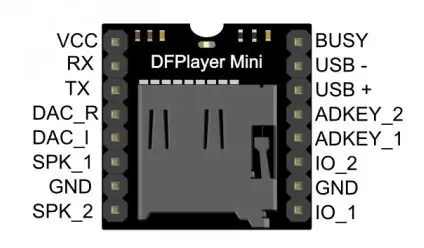
- Arduino UNO R3
- เครื่องเล่น MP3 ขนาดเล็กของ DFPlayer
- จอแสดงผล TM1637
- PAM8403 - Mini Audio Aplifier (3W+3W) - เป็นตัวเลือก
- SD mini - การ์ดหน่วยความจำ
- สวิตช์ปุ่มกด
- ตัวต้านทาน 1k โอห์ม
- ลำโพง 3W
- เขียงหั่นขนม
- จัมเปอร์
หมายเหตุ: รายละเอียดของ DFPlayer Mini บน:
www.dfrobot.com/wiki/index.php/DFPlayer_Mi…
ขั้นตอนที่ 2: แผนผัง
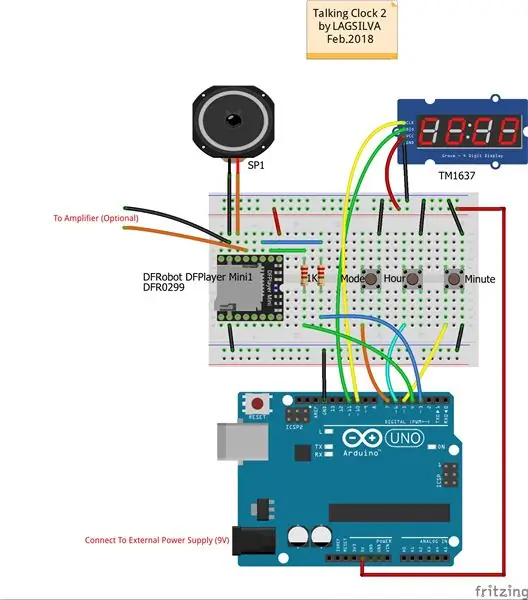
สำคัญ: ไม่แนะนำให้ใช้พอร์ต USB เป็นแหล่งพลังงานในโครงการนี้ เชื่อมต่อ Arduino กับแหล่งพลังงานภายนอก 9V x 1A (หรือสูงกว่า) เนื่องจากมีไฟกระชากเมื่อลำโพงทำงาน ทำให้ Arduino ไม่เสถียร
ขั้นตอนที่ 3: โค้ด & ไฟล์ MP3
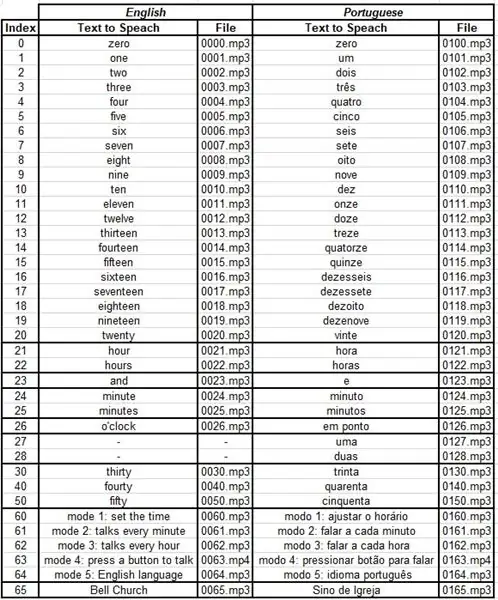
ต้องฟอร์แมตการ์ด SD สำหรับ FAT32 และต้องสร้างโฟลเดอร์ชื่อ "MP3"
ในโฟลเดอร์ MP3 จะเก็บไฟล์เสียงทั้งหมด (ทั้งหมด 74 ไฟล์) เป็นภาษาอังกฤษและโปรตุเกส
ในโหมด 3 เมื่อนาฬิกาพูดทุกชั่วโมง จะมีเสียง "กระดิ่งโบสถ์" ที่ทำงานระหว่างเวลา 08:00 น. - 18:00 น. เท่านั้น เสียงนี้ซ้ำหลาย ๆ ครั้งตามชั่วโมงของช่วงเวลานั้น
หมายเหตุ: ไฟล์ทั้งหมดต้องตั้งชื่อตามรูปแบบ "nnnn.mp3" โดยเริ่มจาก "0000.mp3"
ขั้นตอนที่ 4: DFPlayerMini Library
ห้องสมุด "DFRobotDFPlayerMini" สามารถพบได้ที่:
github.com/DFRobot/DFRobotDFPlayerMini
ขั้นตอนที่ 5: ตั้งค่า
มีปุ่มกด 3 ปุ่มสำหรับสั่งงานโดยมีฟังก์ชั่นดังต่อไปนี้:
#1:
ย้ายไปยังโหมดการทำงานถัดไป
#2:
ปรับชั่วโมงในโหมดตั้งค่า
พูดเวลาในโหมดกดปุ่ม
ตั้งค่าเป็นภาษาโปรตุเกสในโหมดภาษา
#3:
ปรับนาทีในโหมดตั้งค่า
พูดเวลาในโหมดกดปุ่ม
ตั้งค่าเป็นภาษาอังกฤษในโหมดภาษา
หมายเหตุ: หากต้องการย้ายไปยังโหมดถัดไป ให้กดปุ่ม #1 จนกว่าคำพูดถัดไปจะเริ่มขึ้น (ไฟ LED สีน้ำเงินของ DFPlayer จะสว่างในขณะนี้)
แนะนำ:
DIY 37 Leds เกมรูเล็ต Arduino: 3 ขั้นตอน (พร้อมรูปภาพ)

DIY 37 Leds เกมรูเล็ต Arduino: รูเล็ตเป็นเกมคาสิโนที่ตั้งชื่อตามคำภาษาฝรั่งเศสหมายถึงวงล้อเล็ก
หมวกนิรภัย Covid ส่วนที่ 1: บทนำสู่ Tinkercad Circuits!: 20 ขั้นตอน (พร้อมรูปภาพ)

Covid Safety Helmet ตอนที่ 1: บทนำสู่ Tinkercad Circuits!: สวัสดีเพื่อน ๆ ในชุดสองตอนนี้ เราจะเรียนรู้วิธีใช้วงจรของ Tinkercad - เครื่องมือที่สนุก ทรงพลัง และให้ความรู้สำหรับการเรียนรู้เกี่ยวกับวิธีการทำงานของวงจร! หนึ่งในวิธีที่ดีที่สุดในการเรียนรู้คือการทำ ดังนั้น อันดับแรก เราจะออกแบบโครงการของเราเอง: th
Bolt - DIY Wireless Charging Night Clock (6 ขั้นตอน): 6 ขั้นตอน (พร้อมรูปภาพ)

Bolt - DIY Wireless Charging Night Clock (6 ขั้นตอน): การชาร์จแบบเหนี่ยวนำ (เรียกอีกอย่างว่าการชาร์จแบบไร้สายหรือการชาร์จแบบไร้สาย) เป็นการถ่ายโอนพลังงานแบบไร้สาย ใช้การเหนี่ยวนำแม่เหล็กไฟฟ้าเพื่อจ่ายกระแสไฟฟ้าให้กับอุปกรณ์พกพา แอปพลิเคชั่นที่พบบ่อยที่สุดคือ Qi Wireless Charging st
4 ขั้นตอน Digital Sequencer: 19 ขั้นตอน (พร้อมรูปภาพ)

4 ขั้นตอน Digital Sequencer: CPE 133, Cal Poly San Luis Obispo ผู้สร้างโปรเจ็กต์: Jayson Johnston และ Bjorn Nelson ในอุตสาหกรรมเพลงในปัจจุบัน ซึ่งเป็นหนึ่งใน “instruments” เป็นเครื่องสังเคราะห์เสียงดิจิตอล ดนตรีทุกประเภท ตั้งแต่ฮิปฮอป ป๊อป และอีฟ
ป้ายโฆษณาแบบพกพาราคาถูกเพียง 10 ขั้นตอน!!: 13 ขั้นตอน (พร้อมรูปภาพ)

ป้ายโฆษณาแบบพกพาราคาถูกเพียง 10 ขั้นตอน!!: ทำป้ายโฆษณาแบบพกพาราคาถูกด้วยตัวเอง ด้วยป้ายนี้ คุณสามารถแสดงข้อความหรือโลโก้ของคุณได้ทุกที่ทั่วทั้งเมือง คำแนะนำนี้เป็นการตอบสนองต่อ/ปรับปรุง/เปลี่ยนแปลงของ: https://www.instructables.com/id/Low-Cost-Illuminated-
